如何從備份中恢復 WordPress 網站
已發表: 2021-11-30在某些時候,您需要恢復網站的備份。 也許您的 WordPress 網站被黑了,或者在更新過程中出現了問題。 無論如何,定期備份您的網站是確保您永遠不會丟失任何重要數據的最佳方式。
幸運的是,備份和恢復 WordPress 網站的方法不止一種。 了解每種方法的工作原理將使您能夠決定使用哪個選項。
在本文中,我們將仔細研究您需要備份 WordPress 網站的原因。 然後我們將討論不同類型的備份並幫助您確定哪種方法最適合您。 讓我們開始工作吧!
為什麼您可能需要恢復您的網站
每個網站都可以從您可以從中恢復的多個最近備份中受益。 這些保存的文件是您的安全網,以防出現問題,如果您運行一個網站,您知道遲早會發生。
以下是您可能需要備份的一些場景:
- 你的網站被黑了。 您可以簡單地恢復備份,而不是努力重新獲得對 WordPress 管理員的控制權。
- 插件/主題衝突使您的網站崩潰。 您可以花費數小時來解決插件和主題衝突,或者您可以簡單地恢復您網站的最新備份。
- 將代碼添加到 WordPress 文件會導致錯誤。 在許多情況下,如果代碼本身有問題,將自定義代碼添加到 WordPress 文件可能會導致錯誤。 發生這種情況時,恢復最近的備份是有保證的修復。
- 您對網站更新不滿意。 您可以恢復在進行這些更改之前所做的備份,而不是嘗試手動將您的網站恢復到以前的狀態。
備份的一個共同點是,如果它們是最近的,它們效果最好。 如果您每個月只備份一次您的網站,那麼如果您從那時起進行了大量更改,那麼該副本可能毫無用處。
理想情況下,您應該在每次進行更改時備份您的網站。 這似乎有點矯枉過正,但這是確保您不會在您的網站上丟失任何東西的最佳方式。 如果您擔心存儲,請確保選擇包含大量存儲空間的備份工具(最好無需額外費用!),或者可以與 Google Drive 或 Dropbox 等非現場存儲解決方案集成。
總體而言,盡可能多地備份您的 WordPress 網站沒有任何缺點。 但是,在您開始工作之前,重要的是要了解有多種類型的網站備份。 讓我們來看看它們。
不同類型的網站備份和恢復選項
傳統上,網站備份是其所有內容的完整副本。 當您完整備份 WordPress 網站時,您正在創建整個網站及其文件以及其數據庫的副本。
我們說“完整”是因為這不是您可以創建的唯一備份類型。 現代工具使您可以對可以復制和恢復的文件進行大量控制。
三種最常見的網站備份類型是:
- 完整的網站備份。 這種類型的備份會創建您網站的完整副本,包括其數據庫。
- 部分站點備份。 部分備份會在您的網站中創建特定部分的副本。 使用 WordPress,您可以備份數據庫而不是站點文件,或者只是創建現有插件和主題的副本,以及其他選項。
- 增量站點備份。 一些 WordPress 備份工具可以檢測到您的站點在一個還原點和上一個還原點之間的更改。 這樣,他們就可以看到哪些文件和內容是新的或更新的,並簡單地備份這些更改。
一般來說,完整的網站備份總是比部分副本好。 如果您的網站出現故障或被黑客入侵,它們也是更好的選擇。 在這些情況下,恢復完整站點備份意味著您將時鐘回滾到網站的早期版本,包括其文件和數據庫。
完整站點備份的缺點是它們佔用更多存儲空間。 此外,如果您正在運行一個包含大量內容和文件的站點,則創建它們可能需要一段時間。
部分備份是解決插件和主題問題的好方法。 如果您計劃切換主題或嘗試新工具,則可以備份現有配置並在遇到任何錯誤時回滾。
最後,您擁有增量或實時備份。 儘管它們並非適用於所有主機或插件,但它們可為您提供兩全其美的體驗。 它們可以更快,並減少由於服務器膨脹而導致超時的可能性。
創建和恢復 WordPress 備份的五種方法
1.恢復一個cPanel主機備份
cPanel 是共享計劃中最受歡迎的託管控制面板。 該面板包括許多選項和工具,使您能夠執行從安裝 WordPress 到訪問文件管理器和創建/恢復備份的所有操作。
如果您的網絡託管服務商為您提供了一個 cPanel 帳戶,請繼續登錄。您應該會看到按類別劃分的大量工具。 尋找一個說Files的部分,其中應該包括一個備份管理器 選項:
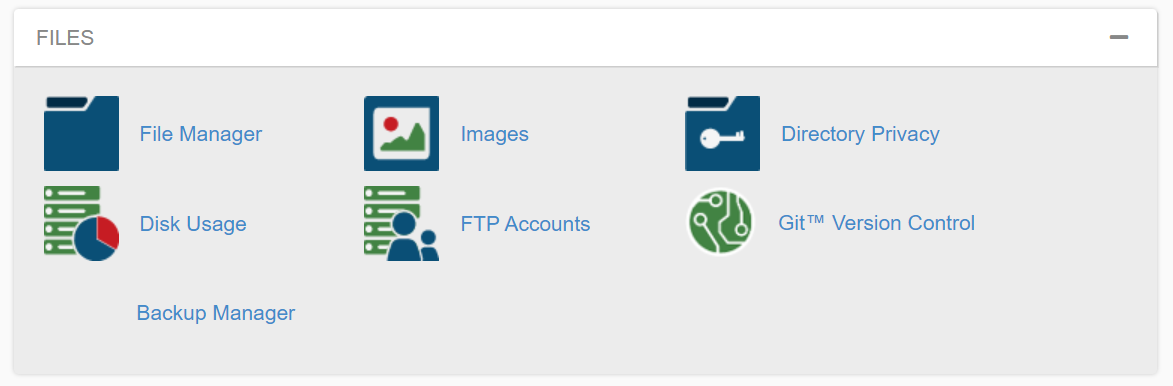
打開備份管理器後, 您將可以訪問一個或多個備份工具,具體取決於您使用的 cPanel 設置。 在大多數情況下,如果您需要一些額外的幫助,應該有備份創建和恢復選項,以及一個嚮導:
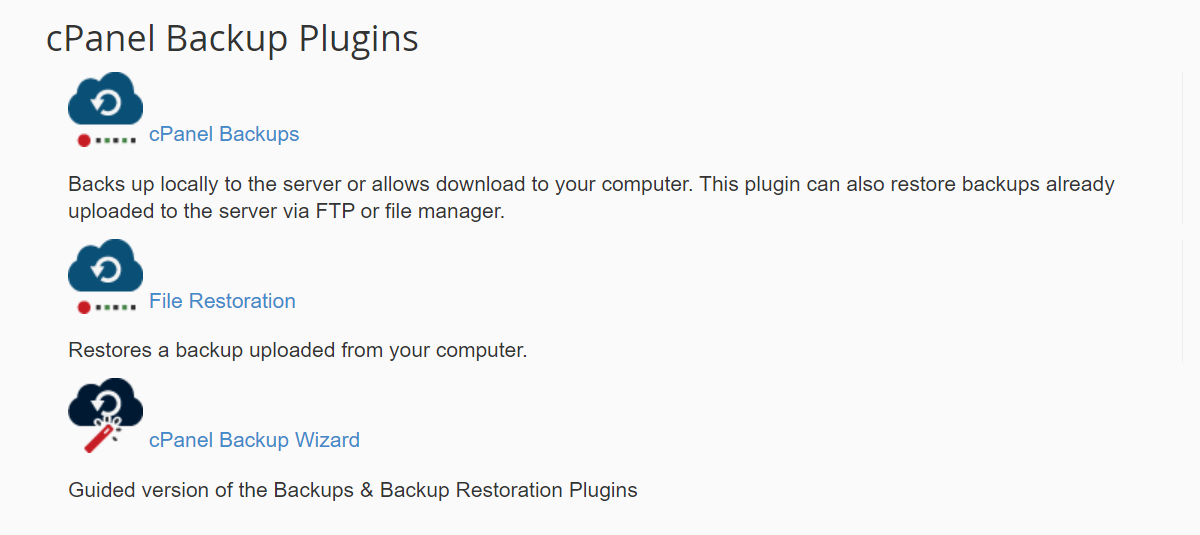
如果您單擊cPanel 備份 工具,您將看到下載完整站點備份的選項。 cPanel 會將這些文件存儲幾天,具體取決於您的虛擬主機如何配置其設置。
您可以使用這些保存的副本從同一窗口恢復備份,方法是從您的計算機中選擇文件並上傳它。 cPanel 還為您提供恢復數據庫備份文件和電子郵件服務器配置的選項:
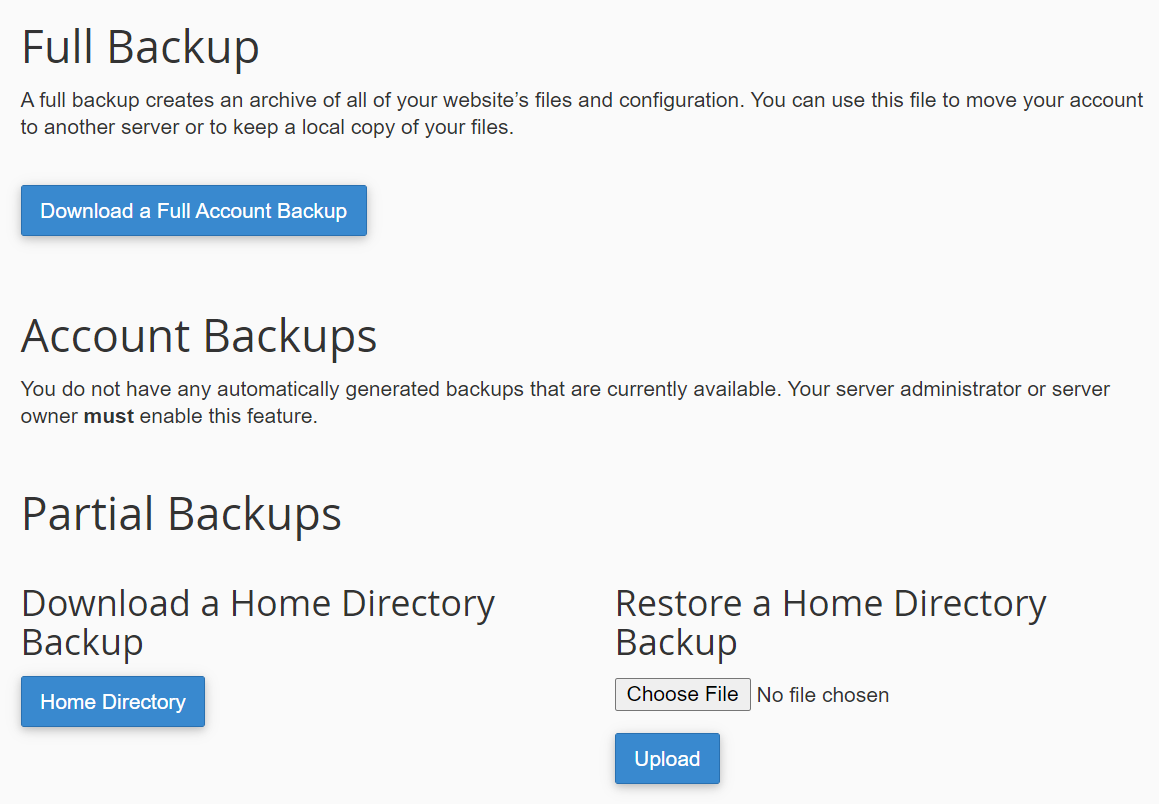
如果上述任何一項聽起來令人困惑,我們建議使用 cPanel 的備份嚮導工具。 這將引導您創建或恢復網站的完整或部分備份,同時解釋該過程的每個部分:
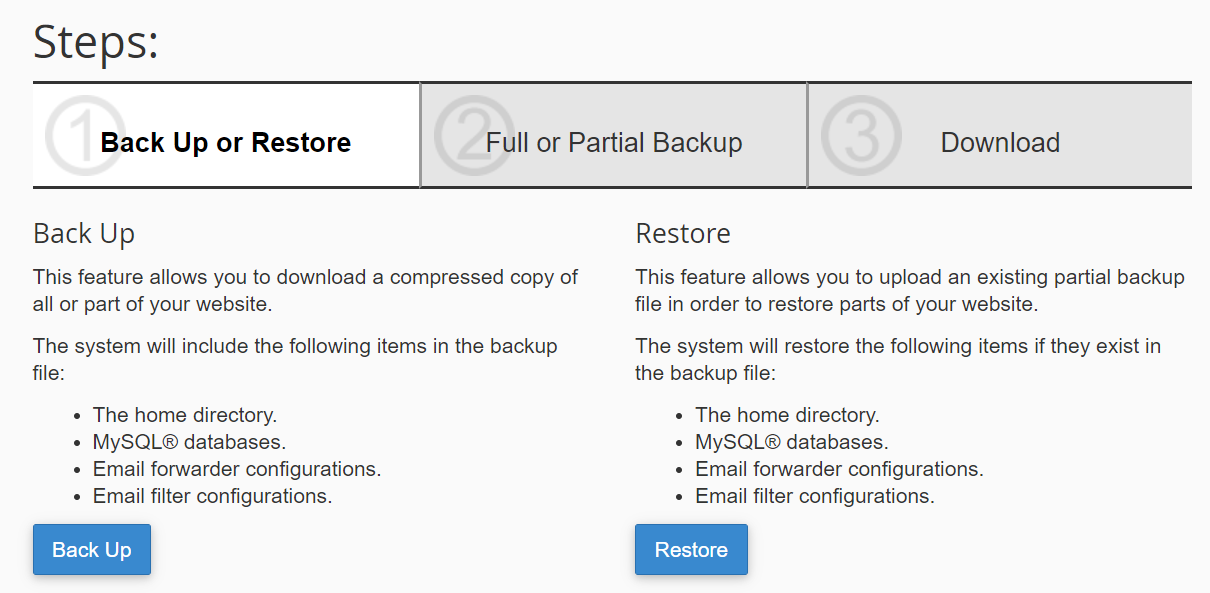
請務必注意,並非每個 cPanel 設置看起來都相同或包含相同的工具。 每個網絡主機都可以配置他們的 cPanel 來限制用戶可以訪問的功能。
在某些情況下,由於服務器資源有限,您的網絡主機可能會選擇禁用創建手動備份的選項(這在共享計劃中更為常見)。 如果是這種情況,您可能需要選擇手動網站恢復方法。
2. 使用 cPanel 創建手動備份
正如我們之前提到的,cPanel 讓您可以訪問文件管理器工具。 這使您能夠訪問服務器的文件目錄,最重要的是訪問您的 WordPress根文件夾。 根文件夾包含您網站的所有文件,包括媒體文檔、插件、主題和配置。
要訪問文件管理器,請登錄您的 cPanel 帳戶並轉到文件→文件管理器。 選擇該選項後,您將看到服務器目錄的概覽。 查找名為public_html 、 www或您的站點名稱的文件夾:
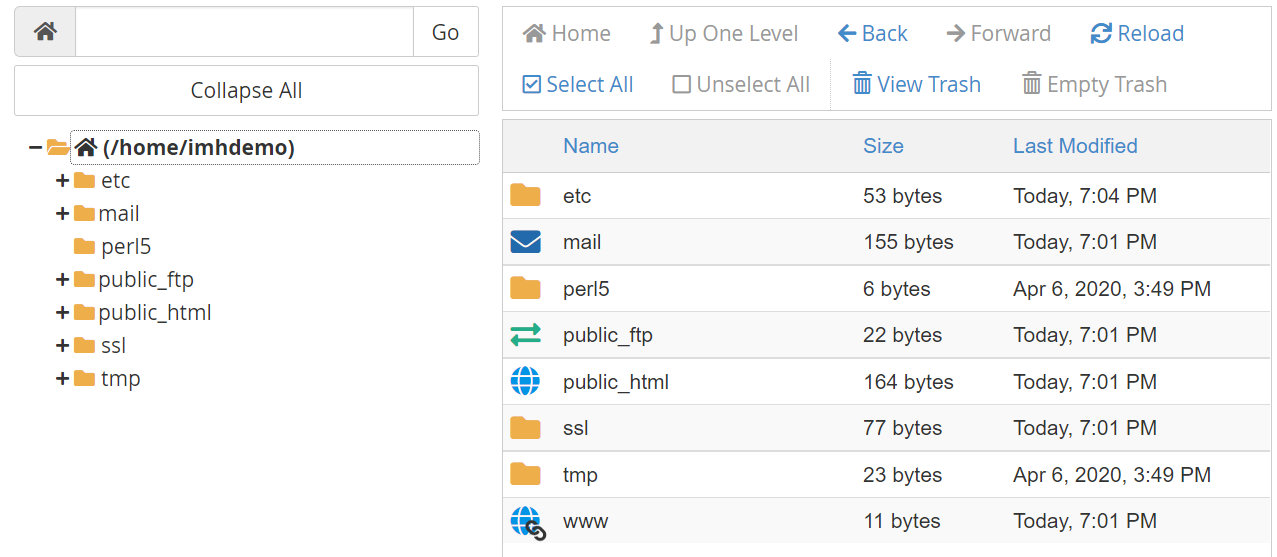
那是您的 WordPress 網站的根文件夾。 隨意打開它並瀏覽其內容,但不要編輯或刪除任何文件,除非您確定它們是做什麼的。 要備份該文件夾,請選擇它並單擊下載 文件管理器頂部菜單上的選項:
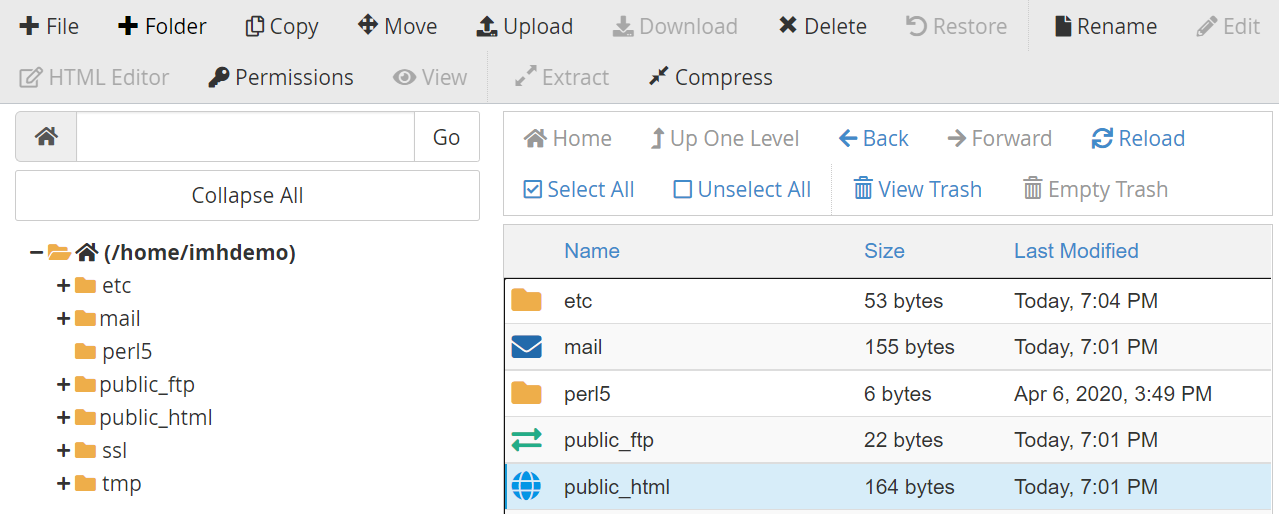
根文件夾將下載為壓縮文件,您可以將其存儲在任何您想要的位置,直到您準備好恢復它。 如果您需要這樣做,請返回文件管理器並打開根文件夾所在的同一目錄(您在上面看到的那個)。
在我們進行備份之前,值得注意的是,您還可以下載單個文件夾而不是整個根目錄。 在某些情況下,您可能只想備份插件、主題和/或媒體文件。 您可以在public_html/wp-content目錄中找到所有這些組件:
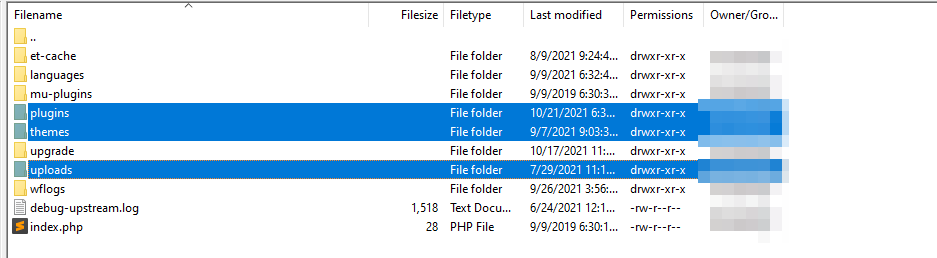
主題、插件和上傳的文件都有自己的目錄,您可以在上面的屏幕截圖中看到。 要單獨(或一起)備份這些組件中的任何一個,只需下載這些文件夾並像使用常規備份一樣存儲它們。
要恢復您創建的備份,請刪除服務器上的根文件夾並選擇上傳 屏幕頂部菜單上的選項。 解壓縮並將您保存的目錄上傳到您的計算機,然後等待該過程完成。 由於您要上傳數百個文件,因此可能需要一段時間。
或者,如果您只備份一個或多個文件夾,您可以簡單地替換 WordPress根目錄中的那些。 這樣做不會影響站點的其餘配置或內容——它只會將插件、主題和/或媒體文件返回到以前的狀態。
請記住,下載 WordPress根文件夾只是整個過程的一半。 您還需要下載數據庫的副本以進行完整備份。 為此,請返回主 cPanel 屏幕並轉到Databases → phpMyAdmin :
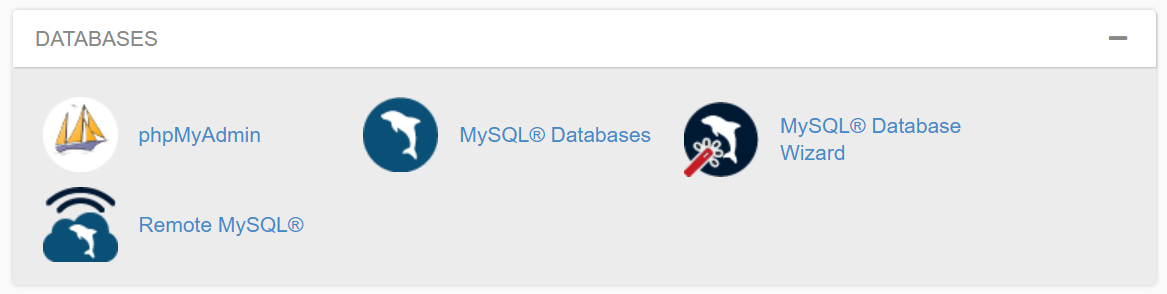
phpMyAdmin 是一個數據庫管理工具,可用於訪問和編輯表格。 打開它後,您會看到一個菜單,其中包含一個或多個數據庫,具體取決於您擁有的站點數量。
通過選擇帶有數據庫名稱的選項,使用左側的菜單訪問要備份的數據庫。 您將看到數據庫表的概覽,以及屏幕頂部的菜單,其中包含一個名為Export的選項:
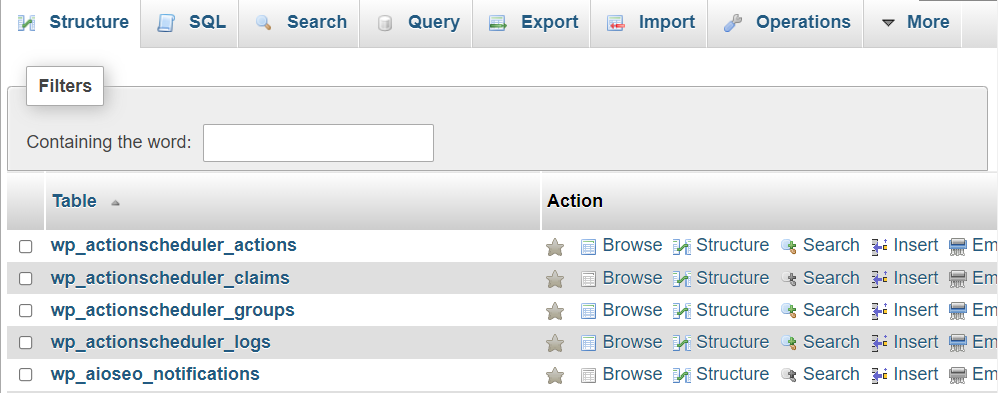
點擊導出 並選擇快速 下一個屏幕上的選項。 將Format :設置為SQL並單擊Go :
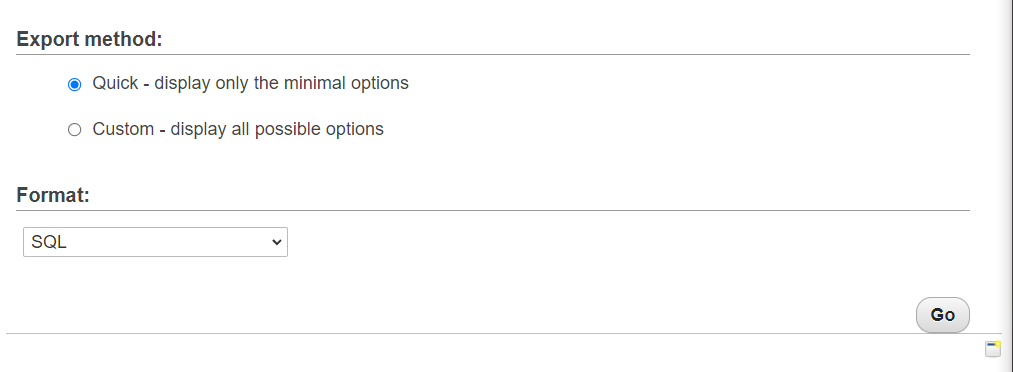
這會將數據庫的副本以.sql格式下載到您的計算機。 如果您需要恢復該數據庫的副本,您也可以通過 phpMyAdmin 來完成。 只需轉到Import選項卡,選擇要上傳的數據庫文件,然後單擊Go :
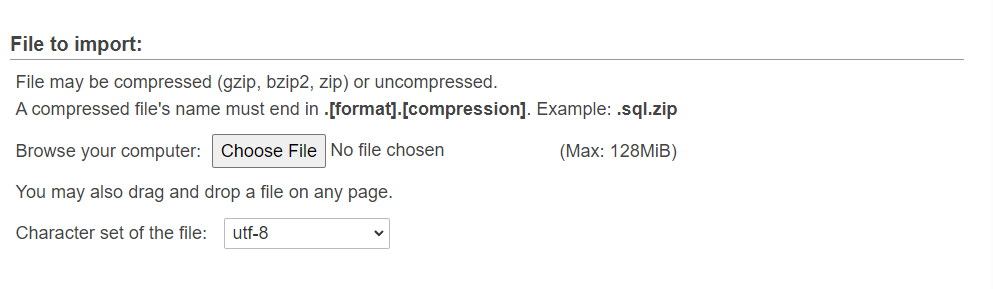
如果您僅手動恢復數據庫或根文件夾,您的網站將不會恢復到之前的狀態。 要成功進行備份還原,您需要這兩個組件。 這使得這種手動方法非常耗時。 此外,它要求您將所有備份文件存儲在安全位置並組織它們,以免混淆它們。
3.使用FTP下載手動備份
此方法與上一種方法類似,因為您手動下載站點的文件。 主要區別在於,您將使用文件傳輸協議 (FTP) 客戶端,而不是通過您的 cPanel 執行此操作。
使用 FTP 的優勢在於它經過優化,可以幫助您下載大量文件。 此外,它比使用 cPanel 文件管理器更不容易出錯。
首先,您需要一個 FTP 客戶端和連接到您的 WordPress 網站的憑據。 請注意,這些 FTP 帳戶憑據與您用於登錄 WordPress 或主機控制面板的憑據不同。
在大多數情況下,您的虛擬主機會在您註冊時為您設置一組唯一的 FTP 憑據。 如果您不知道它們是什麼,您可以在主機控制面板上查找它們:

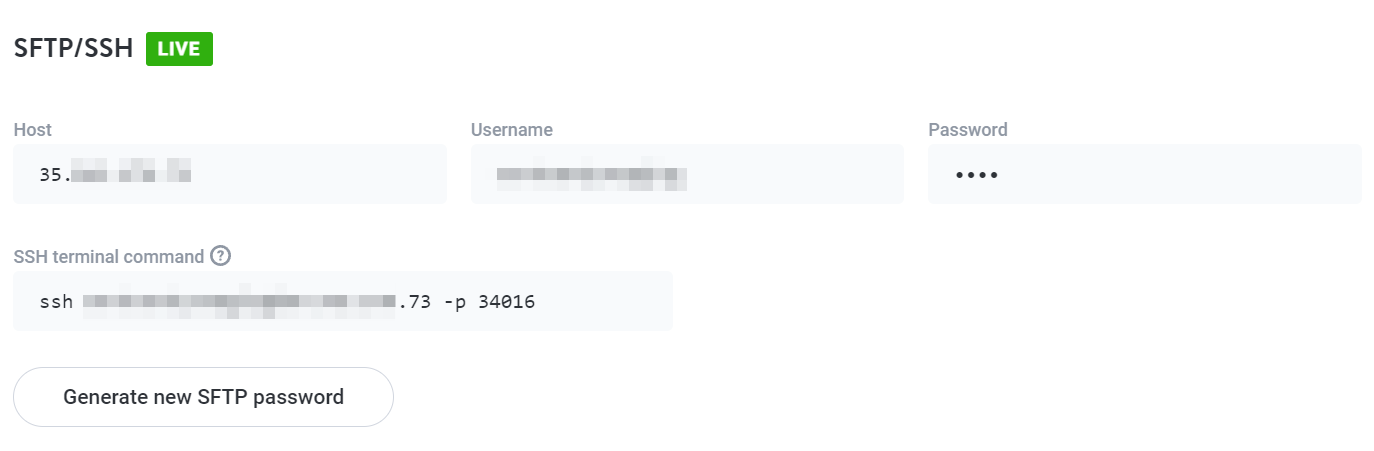
獲得 FTP 憑據後,您可以使用它們通過 FileZilla 等客戶端登錄到您的服務器。 當您連接到服務器時,您將看到您有權訪問的所有目錄。 WordPress根文件夾應該在其中:
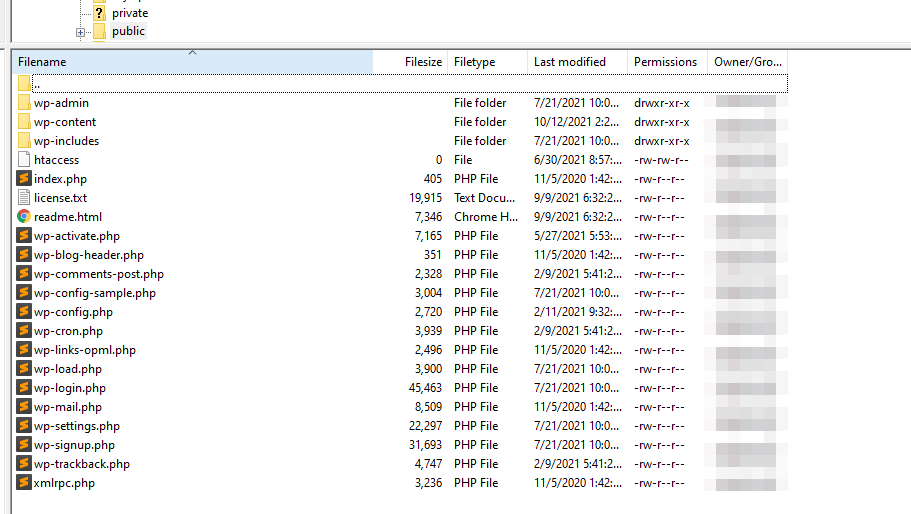
右鍵單擊根目錄並選擇下載 選項。 這會將整個文件夾及其內容下載到您的計算機上,您可以將其存儲在您想要的任何地方,直到您需要它為止。
要恢復該備份,您需要通過 FTP 訪問您的服務器,找到根文件夾並將其刪除。 然後,重新上傳您之前下載的版本,一切順利。 請記住,上傳和下載整個根目錄都需要一段時間,因為我們談論的是數百個文件。 但這可能是恢復和替換單個文件(如插件或主題)的絕佳選擇,而無需刪除整個根文件夾。
就像最後一種方法一樣,您需要單獨導出 WordPress 數據庫。 您可以在上一節中閱讀有關如何使用 phpMyAdmin 執行此操作的信息,其中我們還介紹瞭如何恢復數據庫文件。
4. 使用 WordPress 登台環境
一些網絡主機提供了一種稱為“登台”的功能。 這意味著它們使您能夠製作對公眾不可用的網站副本。 在將這些更改推送到“生產”或實時環境之前,您可以將臨時站點用於開發目的,例如測試新功能。
登台網站可以兼作各種備份。 您可以使用它們進行您在實時站點上所做的任何更改,如果它們不起作用,您可以刪除暫存站點而不會出現任何問題。
您是否有權訪問暫存功能取決於您使用的網絡託管服務。 一般來說,大多數共享託管計劃不提供暫存功能,但如果您使用託管 WordPress 託管,您可能可以訪問暫存功能:
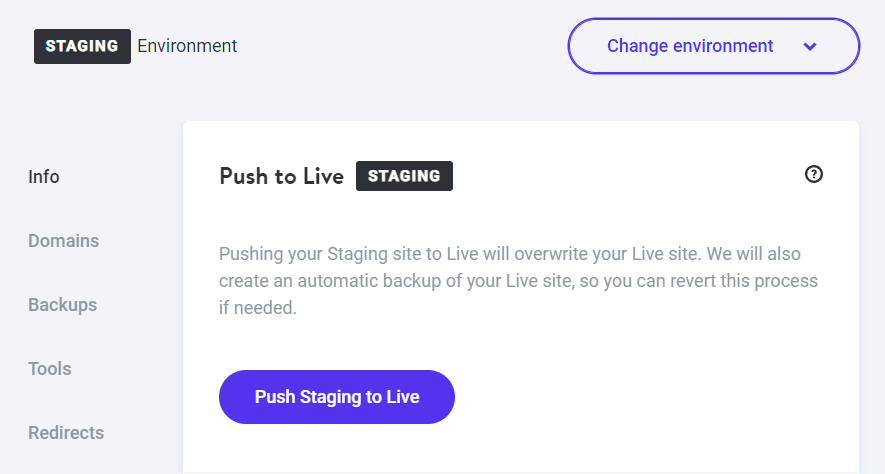
根據經驗,我們建議使用臨時工具來測試對您網站的任何重大更改。 這可以幫助您確保您的網站在更新時不會因不可預見的情況而中斷。 任何稱職的網絡開發人員都會告訴你同樣的事情——你應該使用一個臨時網站。
5.使用像Jetpack Backup這樣的插件
您可以使用大量的 WordPress 備份插件。 這些工具可幫助您創建網站的安全副本,包括其所有文件和數據庫。
但是,Jetpack Backup 是最好的 WordPress 備份插件。 它提供實時備份,因此您知道每一次銷售、博客文章、評論和更改都已完全保存。 此外,它們是增量的,因此您不必擔心存儲空間。 最好的部分? 即使您的 WordPress 儀表板完全無法訪問,您也可以輕鬆地備份和恢復您的網站——無需代碼或服務器管理!
安裝並激活 Jetpack Backup 後,您需要將其連接到 WordPress.com 帳戶才能訪問其功能:
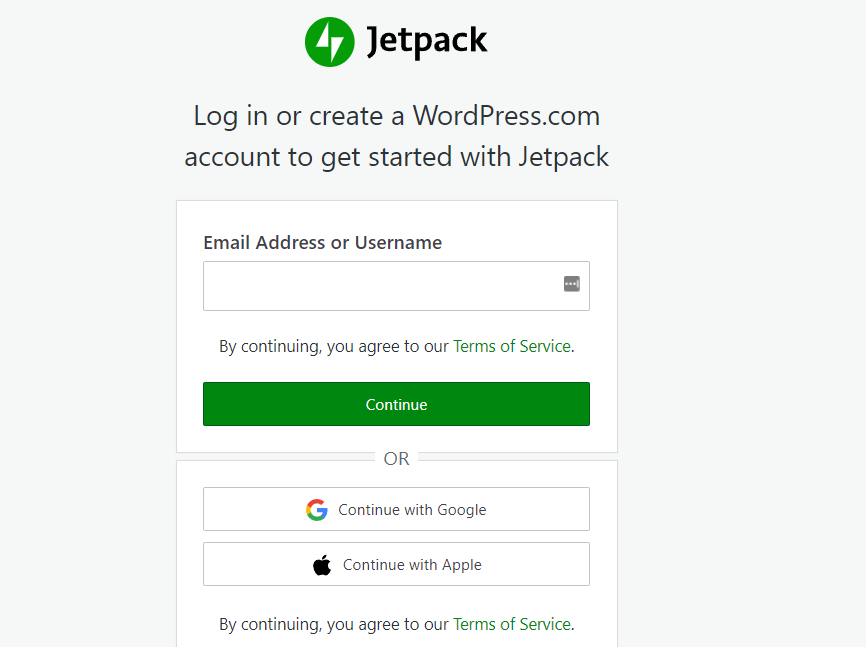
將您的網站與 Jetpack 連接後,您將看到到目前為止創建的備份的概述,以及下載或恢復其中任何一個的選項:
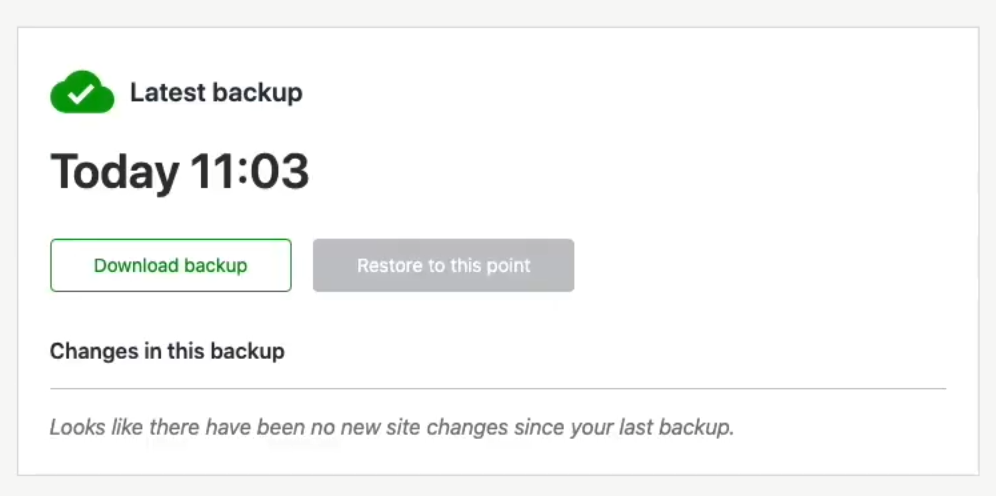
您還可以訪問活動日誌,該日誌會跟踪您在網站上所做的所有更改。 因此,如果您想回滾到出現問題之前(例如黑客或插件更新),您只需選擇該事件之前的備份即可。 超級簡單!
如何在沒有備份的情況下恢復 WordPress 網站
實際上沒有理由不經常備份您的網站。 但是,如果您最終處於沒有設置備份解決方案並且需要恢復部分網站的情況下,有一些方法可以恢復丟失的內容,這一切都歸功於互聯網的魔力。
您可能已經註意到,當您使用 Google 搜索某個網站時,有時您會看到訪問該頁面緩存版本的選項。 要訪問該緩存副本,請單擊 Google 搜索結果中任何條目旁邊的三個點,然後會彈出一個包含該網站信息的窗口。 如果您查看該窗口的底部,您會看到一個顯示Cached的按鈕:
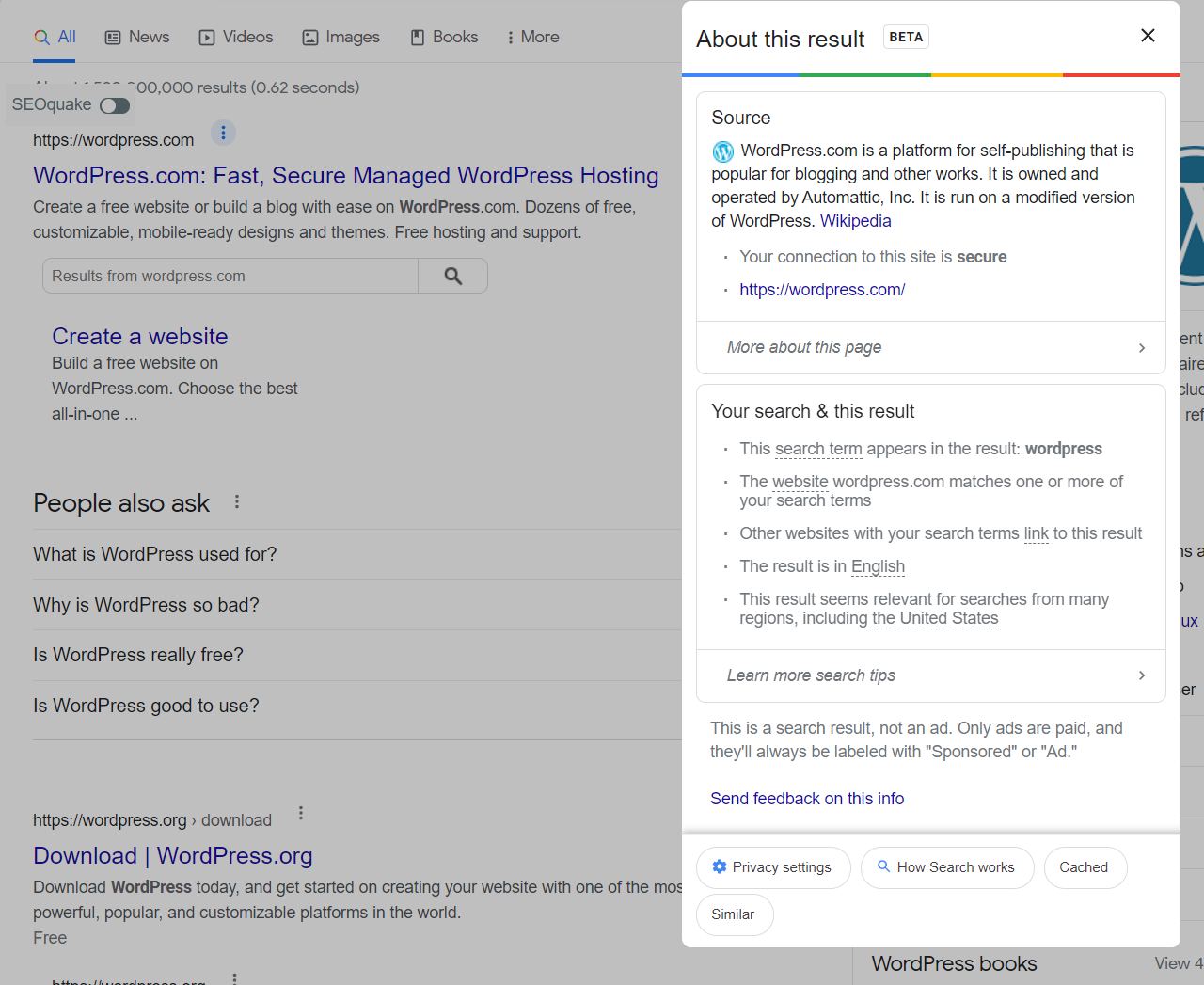
單擊該按鈕將打開相關網站的緩存版本。 在屏幕頂部,您將看到有關製作該副本的時間的信息:
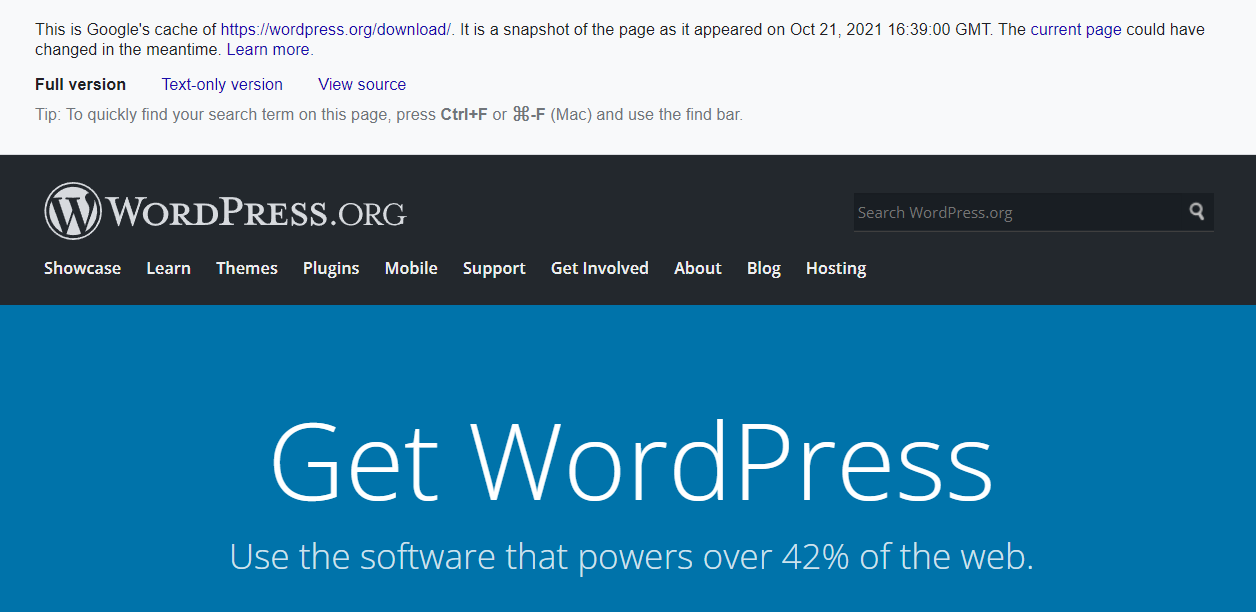
請記住,您將無法像瀏覽常規網站一樣瀏覽整個緩存副本。 如果您想找到要恢復的特定頁面,您需要使用谷歌搜索並交叉手指搜索引擎存儲了它的最新副本。
為了幫助查找緩存版本,您可以在 Google 搜索中的頁面 URL 之前鍵入“cache:”(“cache:https://jetpack.com”)。 您還可以通過在搜索前添加“site:”直接查找 URL 來搜索您網站的特定頁面(例如“site:https://jetpack.com/upgrade/backup/”)。
如果您找到所需頁面的緩存副本,您可以嘗試使用 WordPress 編輯器重新創建它。 這意味著複製所有文本並下載和重新上傳圖像,以確保新副本盡可能忠實於原始副本。
請務必注意,Google 可能沒有您嘗試恢復的頁面的副本。 在這種情況下,您的下一個最佳選擇是使用 Internet Archive 的 Wayback Machine。 這是一個專門用於存儲其他網站副本的網站,因此它可能只有您的一個:
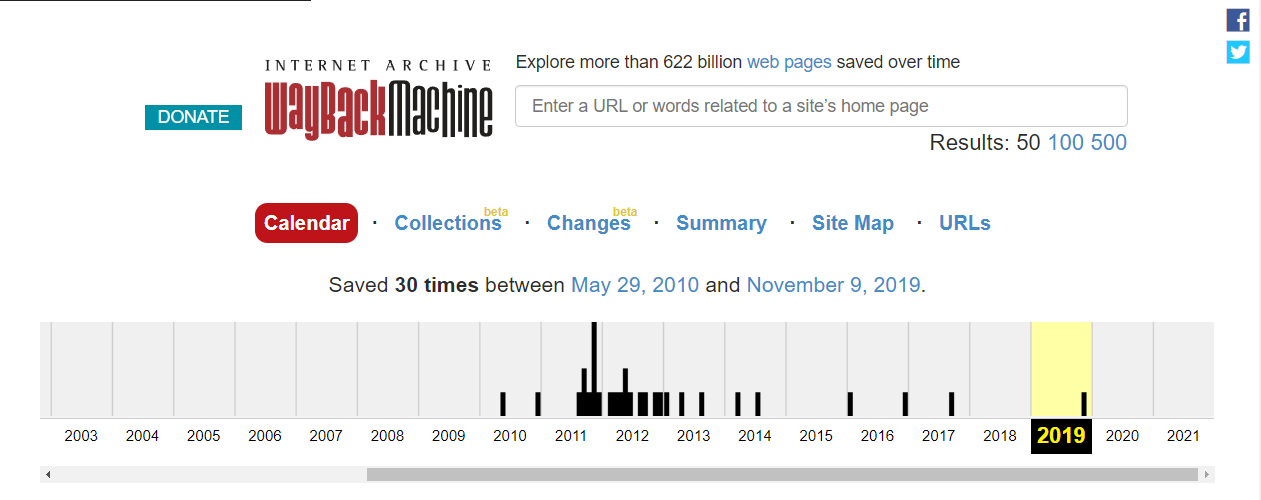
要使用 Wayback Machine,請輸入您網站的 URL,它會返回一個時間線,其中包括您網站在其服務器上的任何副本。 您可以使用時間線下方的日曆選擇要訪問的副本:
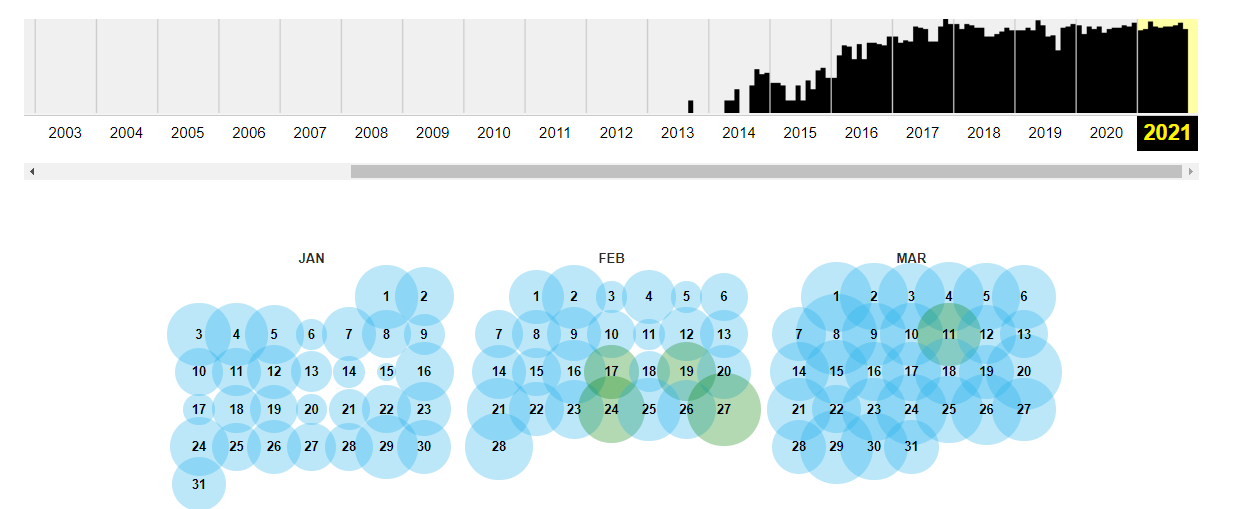
選擇一個日期,您將訪問您網站的該副本。 與 Google 不同,Wayback Machine 可以讓您像往常一樣瀏覽整個網站副本。 這樣,您就可以根據需要恢復任意數量的頁面。
請記住,Wayback Machine 可能沒有您網站的副本,具體取決於其受歡迎程度。 如果沒有,那麼您能做的最好的事情就是立即設置 WordPress 備份解決方案,這樣您以後就不會再丟失內容了。
恢復 WordPress 備份後該怎麼做
如果您需要恢復 WordPress 備份,則在您的網站恢復正常後該工作並未完成。 根據您恢復該備份的原因,您可能還需要進一步保護您的 WordPress 網站。
黑客入侵後,很難確定攻擊者是如何進入的。但是,在大多數情況下,原因歸結為以下原因之一:
- 易於破解的管理憑據。 如果您的管理員帳戶稱為admin ,那麼您需要立即更改它。 同樣,您需要為您的帳戶使用安全且唯一的密碼,並且需要定期更改。
- 數據庫安全性差。 默認情況下,許多 WordPress 網絡主機對您網站的數據庫使用相同的前綴。 這意味著攻擊者可能能夠使用 SQL 注入來識別和攻擊它。 您可以通過更改數據庫前綴和名稱來防止這種情況。
- WordPress 的過時版本。 如果您使用的是過時版本的 WordPress,請在恢復備份後繼續更新它。 理想情況下,使用臨時環境來確保更新不會破壞您的站點。
- 過時的插件和/或主題。 使用過時的插件和主題是 WordPress 網站被黑客入侵的主要方式之一。 代碼越舊,攻擊者就越有可能發現安全漏洞。
恢復備份後的主要優先事項是確保修補任何使攻擊者能夠訪問您的站點的安全漏洞。 如果他們這樣做了一次,他們可能會再次這樣做,除非您在 WordPress 安全方面更加積極主動。
此外,您需要檢查您的網站是否缺少新內容,並且其所有核心功能是否完好無損。 如果您創建定期備份,則不應丟失任何內容。 如果是這樣,您可能需要從頭開始重新創建該內容或使用我們之前討論過的 Google 緩存方法。
如何避免需要 WordPress 備份
我們永遠不會告訴您不要經常備份您的網站,但最好的備份類型是您永遠不需要使用的備份。 也就是說,如果您可以在更新站點時避免出錯並提高其安全性,您可能永遠不需要恢復 WordPress 備份。
考慮到這一點,讓我們談談您可以遵循的幾個最佳實踐,以使您的網站保持最佳狀態。
1.定期更新WordPress
WordPress 網站有時會因為內容管理系統 (CMS)、插件或主題的過時版本而“崩潰”。 軟件越舊,您就越有可能遇到錯誤。 這普遍適用,不僅適用於 WordPress。
理想情況下,您應該經常檢查 WordPress 儀表板,看看您的網站是否有可用的更新。 只需導航到儀表板 → 更新 選項卡并快速查看:
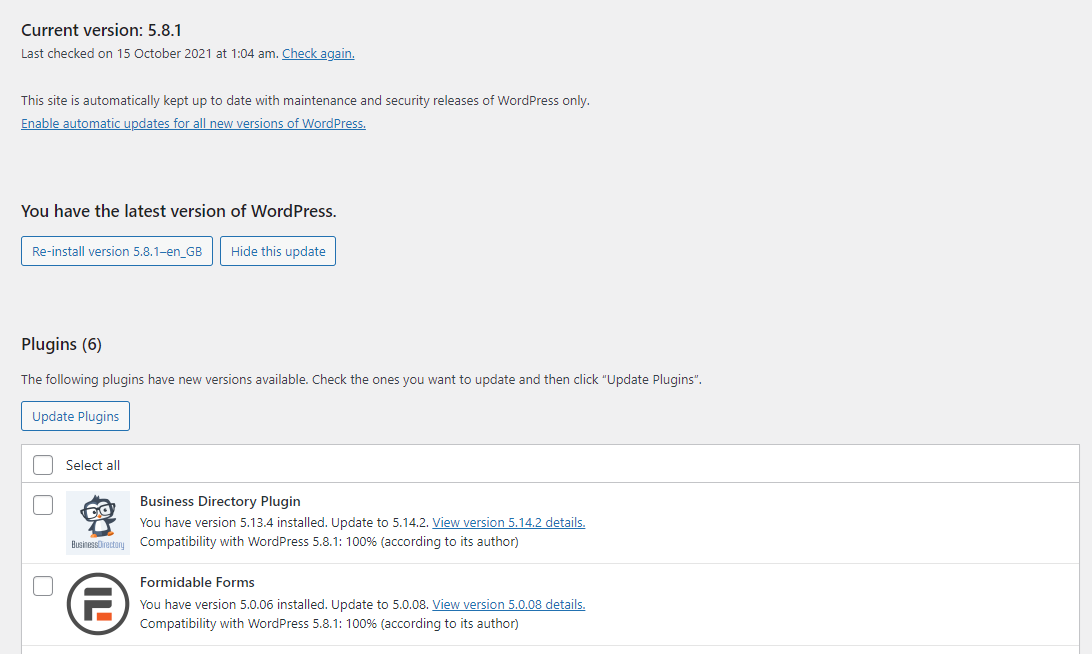
如果您想更加安全地播放它,我們建議使用您網站的暫存版本運行更新。 這樣,您可以檢查更新後是否有任何問題,這有時可能發生在主要的 WordPress 版本中,或者您一次更新了很多插件。
某些工具,例如 Jetpack,還可以讓您打開插件和主題的自動更新。 因此,您不必手動檢查新更新。 這可以確保您始終使用您的網站所依賴的最新版本的工具
2. 提高您網站的安全性
備份如此有用的主要原因之一是它們可以幫助您在網站被黑客入侵時重新獲得對網站的控制權。 如果有人設法接管了您的帳戶,他們可以將您鎖定在 WordPress 管理員之外,除了聯繫您的託管服務提供商外,您幾乎沒有任何追索權。
如果您有最近的備份,您可以簡單地將您的網站恢復到攻擊前的某個時間點。 由於您還要恢復數據庫,因此您的帳戶將恢復到其以前的憑據,然後您可以稍後對其進行更新。
如果您使用的是 Jetpack,即使您無法訪問您的網站,也可以恢復備份。 該插件甚至可以讓您從移動設備恢復備份。 您還可以使用 Jetpack 啟用雙重身份驗證 (2FA) 和暴力攻擊防護。
3. 使用臨時站點對 WordPress 進行重大更改
使用臨時網站將大大減少需要 WordPress 備份的機會。
理想情況下,您應該在需要時使用臨時網站:
- 更新 WordPress 版本。 主要的 WordPress 更新可能無法很好地與您的插件和主題配合使用,因此最好將它們用於臨時站點。
- 更新多個插件和主題。 如果您要同時更新多個工具,最好在臨時站點上這樣做以降低風險。
- 對站點的樣式或配置進行重大更改。 如果您計劃對網站進行任何重大的內容或樣式更改,請使用暫存環境。 這樣,如果您對結果不滿意,則不必手動還原更改。
如果您的虛擬主機不提供暫存功能,您可能需要考慮切換到其他提供商。
如何設置 WordPress 備份
在大多數情況下,我們建議使用 WordPress 插件,讓您可以完全控制如何備份您的網站。 Jetpack Backup 正是這樣做的。 根據您註冊的計劃,該插件可以提供實時和自動備份。
使用 Jetpack,您的站點備份存儲在 WordPress.com 服務器上,這是它們可以存在的最安全的地方之一。 您還可以直接從 WordPress.com 移動應用程序恢復備份,如果您被網站鎖定,這是理想的選擇。
我們相信 Jetpack Backup 是最好的 WordPress 備份解決方案,因為它可以保護您所做的每一項更改,保護異地備份文件,並且即使您的站點完全關閉,也可以輕鬆恢復。
使用 Jetpack Backup 保護您的站點。
